你也許經常遇到這樣的困惑:本來在用Winamp好好地聽MP3音樂,可是安裝了“超級解霸”後,點擊MP3音樂文件的圖標彈出的卻是“超級解霸”。Winamp說了:明明是我先來的,憑什麼你先我後?呵呵,這樣的問題不僅Winamp搞不懂,也曾經或者正在困惑著許多朋友。其實類似這樣的問題全部都是“文件關聯”惹的禍。下面筆者就以將MP3的打開方式由“超級解霸”改為Winamp來向大家介紹幾種更改文件關聯的方法,以求“拋磚引玉”。
軟件本身有機關
正是出於防止其他軟件的安裝更改自己的文件關聯,在Winamp就有定義文件關聯的設置,我們只要輕輕點擊幾下便可恢復原來的文件關聯,方法如下:
點擊Winamp主窗口左上角的設置圖標,從彈出的菜單中選擇“Options/Preferences”(或按快捷鍵Ctrl+P)打開設置對話框。在設置對話框左側窗口選擇“File types”項,右邊窗口便會出現可以用Winamp打開的文件類型,現在可以看到有好幾種文件類型已經處於未選中的狀態,這就是“超級解霸”惹的禍,接下來只要點擊其中的“MP3”項便可以選中此種文件類型(如圖1)。
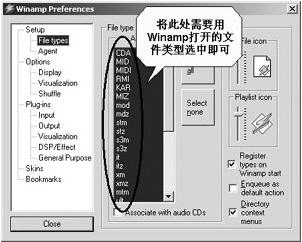
點撥一下:其實在許多常用軟件中都有定義文件關聯的設置,如winzip、ACDSee、RealPlayer等等,當您要更改文件關聯時就仔細找找吧。
文件關聯可更改
既然文件關聯這麼重要,那麼強大的微軟怎麼能沒有設置更改它的工具呢?其實在Windows中有個叫“文件夾選項”的東東,利用它我們就可以直接對文件關聯進行更改。
在windows 98中您可以點擊“開始/設置/文件夾選項”來打開它,而在Windows Me/2000/XP中您可以打開“我的電腦”,然後點擊窗口菜單中的“工具/文件夾選項”來打開它。打開“文件夾選項”對話框後,請繼續點擊“文件類型”選項卡,在此選項卡的列表框中出現的便是在Windows中已注冊的文件類型,從中找到以“MP3”為擴展名的文件並選中,然後點擊“更改”按鈕。接下來彈出的對話框便是“打開方式”對話框,不過“始終使用該程序打開這些文件”復選框被設置為選中並且為不可更改狀態,您可以按照上文的方法將Winamp設為打開方式,然後在“文件夾選項”對話框中點擊“確定”按鈕即可。
點撥一下:在許多的文件類型中尋找MP3文件是不是很麻煩?其實你只要按一下M鍵(輸入法必須是英文狀態),光標便會移動到以M開頭的文件類型上,現在很快就可以找到MP3文件了。
打開方式來奪權
當Windows遇到一個未知類型文件時,我們點擊此文件便會彈出“打開方式”對話框,要求你選擇此文件的打開方式,我們也可以利用這種方法來更改文件關聯。
首先在“資源管理器”中選中一個MP3音樂文件,然後點擊鼠標右鍵並選擇“打開方式/選擇程序”(在windows 98中此處只有“打開方式”),現在在彈出的窗口先選中“始終使用該程序打開這些文件”復選框,然後在其中的列表框中選中“Winamp”項(如果在框中沒有“Winamp”項,您可以點擊下方的“其他”按鈕從硬盤中尋找“Winamp”的主程序),現在點擊“確定”按鈕便可以將MP3文件的打開方式更改為Winamp了。
點撥一下:在windows 98中,右鍵點擊已注冊類型的文件後並不會出現“打開方式”項,這時您可以按住Shift鍵再點擊右鍵,“打開方式”項便又出來了。